Замена клавиатуры на ноутбуке acer 5742g
Жизнь современного человека немыслима без использования электронной техники. Множество людей в своей жизнедеятельности интенсивно используют переносные компьютеры, которые время от времени подвергаются разным поломкам. У каждого ноутбука, как и у любого другого устройства, есть наиболее уязвимые места, которые в первую очередь «страдают» из-за разных негативных факторов по той причине, что принимают на себя львиную долю механических и физических воздействий. «Ахиллесовой пятой» каждого без исключения переносного ПК является клавиатура, поскольку это – наиболее чувствительный его участок, как к загрязнениям, так и к воздействиям механического характера, о которых мы только что упоминали. Загрязнение пылью, ворсом, шерстью животных, случайное попадание воды или другой жидкости, интенсивное нажатие, протирание от пыли – и это далеко не все причины, из-за которых клавиатура или ее отдельные компоненты могут прийти в негодность. Как результат, кнопки перестают реагировать на касание или – отпадают вообще.
Важно: если самостоятельно вернуть кнопку на место вы затрудняетесь, обратитесь к специалистам по ремонту ноутбуков Acer.
Замена кнопки на клавиатуре ноутбука Acer
Как устроена кнопка?

Итак, что мы видим? Под кнопкой мы видим амортизатор и две защелки. Как выяснилось, крышку кнопки держит специальной парный крестообразный фиксатор, две подвижные части которого закреплены между собой посередине специальным шарниром, это визуально напоминает по форме букву Х.
Как ставить кнопку?
Как часто случается, если кнопка отпала вместе с амортизатором, значит, сначала, нужно отделить сам амортизатор от крышки кнопки и установить на клавиатуру. Теперь у нас два элемента: крышечка кнопки и амортизатор.


Далее ставим амортизатор на два небольших фиксатора, теперь ставим крышку кнопки, после чего заводим крепления амортизатора в пазы крышки.

Если ушки крышки точно попали в пазы, легонько нажимаем на кнопку пальцем чтобы зафиксировать ее. Если при нажатии будет слышен щелчок, вы все сделали верно!
Вы можете задать вопрос мастерам из нашего сервисного центра, позвонив по телефону или написав свой вопрос на форму обратной связи.
Спасибо за обращение.

Автор:
Возможно вас также заинтересует
Ремонт ноутбуков Acer от 45 минут
Закажите ремонт в нашем сервисном центре, и получите исправное устройство в тот же день, от 45 минут
Узнать точное время и стоимость ремонта Спасибо, не надо
Комментарии (0)
Добавить Комментарий

Оставьте ваш вопрос через форму обратной связи и вам перезвонит именно мастер и ответит без навязывания каких - либо услуг.
Но если вы впервые сталкиваетесь с этой задачей, то возникает вопрос а как собственно разобрать Acer Aspire 5742G?
Попробуем вам в этом помочь…
1. Переворачиваем ноутбук в сложенном состоянии лицевой стороной вниз.
2. Вытаскиваем батарею, переключаем блокирующий переключатель
3. Откручиваем 4 небольших винта под батареей M2x3. Далее отворачиваем 2 таких же болта под крышкой, закрывающей hdd и ОЗУ. Отворачиваем 13 одинаковых винтов на задней стороне ноутбука. Вытаскиваем HDD, потянув влево за прозрачную ленту в левой его части.
4. Переворачиваем ноутбук и снимаем клавиатуру , которая держится на 6 зачелках.
5. Отсоединяем шлейф клавиатуры, приподняв черную заглушку
6. Под клавиатурой отворачиваем 7 винтов 5L. Отключаем 2 шлейфа тачпада и доп.панели, и кабель от динамика. Также извлекаем DVD привод, потянув вправо за переднюю его панель.
7. Снимаем верхнюю крышку, аккуратно, не сломав защелки по краям крышки.
8. Отсоединяем 2 шлейфа USB , кабель для микрофона, шлейф от матрицы.
9. Откручиваем 1 винт, держащий мат.плату и аккуратно ее внимаем
10. С обратной стороны материнской платы находится, как правило, основная цель разбора – система охлаждения. Отворачиваем согласно нумерации все винты.

Переворачиваем ноут и откручиваем винты по периметру. Болты отмечены красным.

Снимаем крышку жесткого диска. Под нем находится сам винчестер и модуль wi-fi. Откручиваем саморезы и снимаем их.

Затем нужно аккуратно поддеть клавиатуру с края тонкой плоской отверткой и отщелкнуть клипсы пластиковой картой.

После этого необходимо отключить шлейф клавиатуры от матплаты.

Далее снимаем клавиатуру и откручиваем болты под ней на нижней части ноутбука. Снимаем дисковод.

Подробные характеристики нашего подопечного.
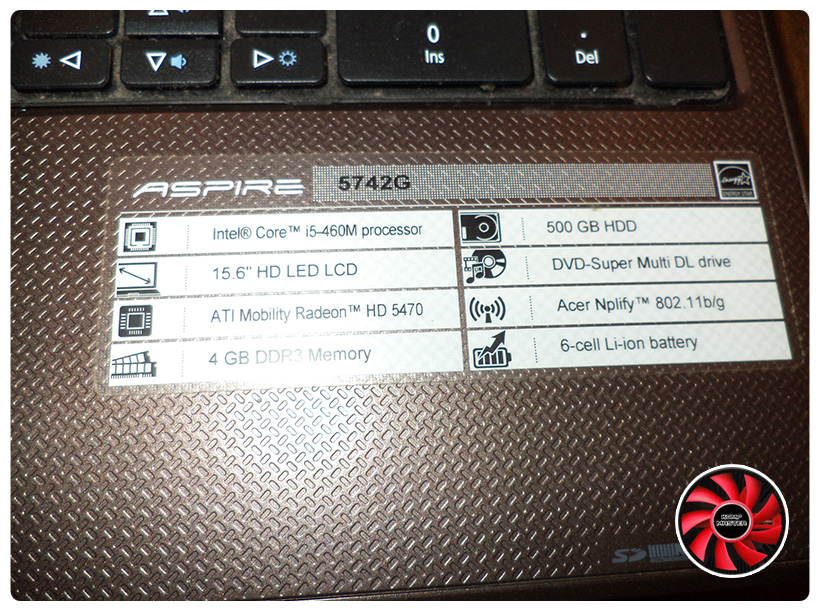
Отключаем шлейф под клавиатурой и снимаем верхнюю крышку нижней части.

Отключаем шлейфы внутри корпуса.
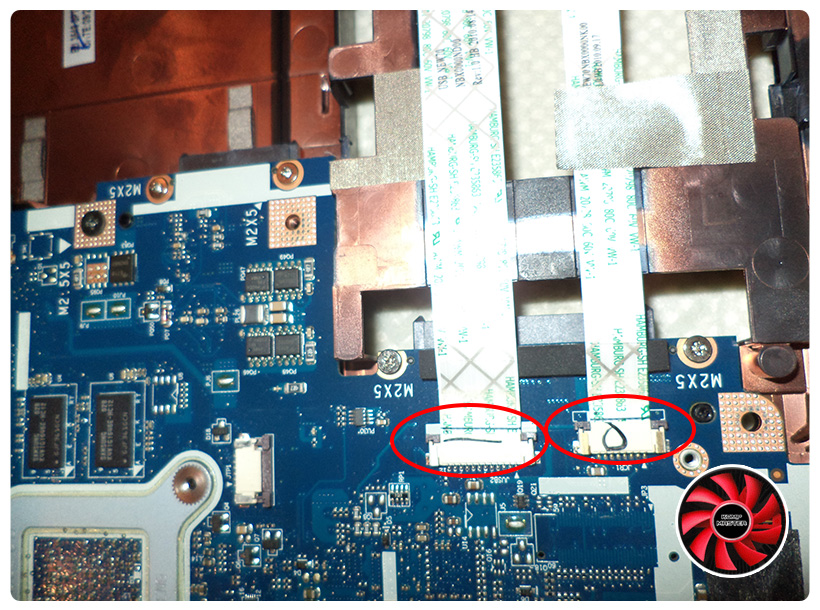
Отсоединяем шлейф дисплея от материнской платы.

Вынимаем материнскую плату из корпуса.

Снимаем систему охлаждения. Меняем термопасту на процессоре.

Intel Core i5 460M собственной персоной.

Чистим радиатор от пыли и собираем ноутбук в обратной последовательности. На этом все.

Клавиатура, была взята на замену, по причине выхода из строя оригинальной.
Как обычно предупреждение:

Вся ответственность, а именно самостоятельное проникновение в корпус готового изделия с последующим нарушением его целостности работоспособности, лежит на человеке совершившим это действие.
Замена крайне проста, сможет справится даже человек далекий от ремонта и радиотехники, главное делать все аккуратно, не тянуть на себя бездумно.
Пациент готов к пересадке:

Из инструмента потребуется отвертка Phillips 4мм.
Вот так выглядела поврежденная клавиатура:


Для снятия клавиатуры следует выполнить ряд действий:
1. вынимаем батарею,
Это очень важно, по какой-то причине люди не горят желанием вынимать аккумулятор, может повлечь за собой короткое замыкание. Не раз был в ситуации, когда люди приносили на ремонт ноутбук с КЗ, которое устроили им в «сервисе» при замене матрицы например, не вынув батарею.

2. откручиваем два винта снизу крышки, откручиваются винты с пометкой клавиатуры (маленькая пиктограмма имеется с отверстием),
3. отщелкиваем по верху старой клавиатуры защелки,

Поддеваем рукой и тихонько тянем на себя, смотря, что бы клавиатура вышла из пазов слева и справа от нее. Сильно не тянем, под клавиатурой находится ZIF разъем для шлейфа, а шлейф на ней короткий.
Сверяем то что у нас есть и то что было:


По размеру — совпадает, по пазам — совпадает, по шлейфу — совпадает.
Переклеиваем металлические ножки со старой клавиатуры (они на двойном скотче сидят) и инсталлируем ее в ноутбук:

Закручиваем 2 винта, запускаем и радуемся.
Клавиатура, работает. Графика нанесенная на нее ярче заводской — хорошо. Брать можно.
Читайте также:










